jackass666
New member
[Windows XP]
Bilinmeyen dosya türleri için web aRamasının kapatılması
Uzantısı tanımlanmamış herhangi bir dosyaya çift tıkladığınızda, Windows dosyayı açabilecek uygun yazılımı bulmak için internete bağlanmayı önerir. Ancak tanımadığınız dosya türlerini öncelikle bir metin düzenleyicisiyle izleyebilir ve hatta doğru yazılımı kendiniz belirleyebilirsiniz.
İpucu: Özel bir Kayıt Defteri anahtarı yla sunulan yardımı kalıcı olarak reddedebilir ve ilgili yardım penceresi yerine doğrudan yazılım seçiminin yapıldığı pencereye yönlendirilebilirsiniz. Başlat / Çalıştır�dan �regedit� komutuyla Kayıt Defteri Düzenleyicisi�ni başlatın ve HKEY_CURRENT_USER Software Microsoft Windows CurrentVersion Explorer anahtarına geçin. Pencerenin sağındaki boşluğa tıkladıktan sonra Düzen / Yeni / DWORD değeri ile InternetOpenWith değişkeni tanımlayın. Bu değişkeni seçerek Düzen / Değiştir�den değeri �0� olarak girip, gerek duymadığınız iletişim penceresini devre dışı bırakın. Tamam�a tıklayarak değişiklikleri onaylayın ve Kayıt Defteri Düzenleyicisi�ni kapatın.
! Dikkat: Bu değişiklik yalnızca o anki kullanıcıyı etkiliyor. sistemde birden fazla kullanıcı tanımlanmışsa diğerleri için de aynı adımı uygulamalısınız.
--------------------------------------------------------------------------------
[Internet Explorer]
Sık Kullanılanlar�ın yazdırılması
Elektronik ortamda derlediğiniz önemli bilgileri kâğıda aktarmak isteyebilirsiniz. Sık Kullanılanlar listesi de bu bilgiler arasında yer alıyor. Ancak ne Sık kullanı lanları düzenle ne de Yazdır menülerinde bu iş için kullanabileceğiniz bir seçenek yok.
İpucu: Internet Explorer, Sık Kullanı- lanlar�ın doğrudan yazdırılmasına izin vermiyor. Söz konusu internet adreslerini kâğıda aktarmak için yazılımın sunduğu farklı bir sihirbazdan yararlanabilirsiniz. Bu amaçla Dosya / Al ve Ver�den Alma / Verme Sihirbazı�nı başlatı n. İleri�ye tıklayın ve Sık kullanılanları ver�i işaretleyin. Bir sonraki pencereden tüm adresleri ya da yalnızca belirli bir klasörü kopyalayabilirsiniz. Dosya veya adrese ver satırından hedef dosyayı belirleyin. Standart ayarlar kullanı ldığında liste, �Belgelerim� klasöründeki �bookmark.htm�e kaydediliyor. İleri�ye tıklayarak aktarma işlemini tamamlayın. Mevcut dosyanın üzerine yazıdrmak için Evet ve Son�a tıklamalı- sınız.
Oluşturulan HTML dosyasını almak için Dosya / Al ve Ver seçeneğini kullanabileceğ iniz gibi dosyanın konumunu doğrudan adres satırına da girebilirsiniz. ekrandaki listeyi tıpkı bir web sayfası gibi yazdırmak elinizde. Sık kullanılanlarla ilgili URL�nin de görünmesi için Dosya / Yazdır�dan Seçenekler sekmesinde Bağlantı tablosunu yazdır�ı işaretlemelisiniz.
--------------------------------------------------------------------------------
[Windows 2000, XP]
Birlikte Aç komutunun tekrar etkinleştirilmesi
Dosyaları genellikle farklı programlar kullanarak açıyorsunuz ve bunun için de sağ tuşa tıklayarak ekrana gelen nesne menüsündeki Birlikte aç komutunu kullanıyorsunuz. Ancak bir süredir bu komut görünmüyor ve sadece bir hata mesajı ekrana geliyor.
İpucu: Söz konusu komutu yeniden kullanabilmek için sistem veri tabanında küçük bir değişiklik yapmanız yeterli olacaktır. Bunun için Kayıt Defteri'ni açın ve buradaki "HKEY_CLASses_ROOTUnknownshellopenascommand" anahtarını açın. Ardından pencerenin sağ tarafındaki (Varsayılan) değerine çift tıklayın. Şimdi aşağıdaki satırı değer verisi kutusuna girin.
%SystemRoot%system32 undll32. exe
%SystemRoot%system32shell32. dll,
OpenAs_RunDLL %2
Ardından yaptığınız değişikliği tamam düğmesine tıklayarak onaylayın ve Kayıt Defteri'ni kapatın. Artık daha önceden de olduğu gibi istediğiniz dosyanın nesne menüsünü kullanarak Birlikte Aç komutunu çalıştırabilirsiniz.
--------------------------------------------------------------------------------
[Windows 2000, XP, 2003]
Sistemdeki dosyaların hızlıca bulunması
Windows'un arama işlevi çok yavaş ve ayrıca Outlook altındaki e-postalar içerisinde doğrudan arama yapamıyor. Alternatif bir çözüm arıyorsunuz.
İpucu: Bu isteklerinizi Google Desktop Search için de alternatif olan MSN Searc Toolbar'da kullanabilirsiniz. Bu araç çubuğu arama işlevinin haricinde Internet Explorer'a bir açılır pencere engelleyicisi ile sekmeli sörf işlevleri ekliyor. Ücretsiz olarak dağıtılan araç çubuğunu http://toolbar.msn.com adresinden indirdikten sonra dosyanın üzerine çift tıklayarak çalıştırın ve ekrana gelen talimatları takip ederek kurun. Bu sırada programın standart ayarları kullanmasını ve sihirbazı sonlandırmasını istediğinizi söyleyerek kurulumu sonlandırın. Bunun sonucunda uygulama sisteminizdeki dosyaları dizinleyerek çalışmaya hazır hale gelecektir. Ancak bu işlemin özellikle büyük disklerde uzun sürebileceğini unutmamalısınız.
MSN Search Bar, hem Outlook hem Windows hem de Internet Explorer programlarına ekleniyor. Ayrıca başlat çubuğuna eklen bir kutu yardımıyla da doğrudan sistem içerisinde arama yapabiliyorsunuz. Bunun için arama kutusuna bir kriter girdikten sonra bulunan dosyaların listelendiği bir menü ekrana geliyor. Buradaki sonuçlar ise küçük bir önizleme ile ekrana geliyor.
Uygulama standart olarak tüm e-postaları ve Belgelerim altındaki tüm klasörleri araştırıyor. Arama işlemini özelleştirmek için de görev çubuğundaki büyüteç simgesine sağ tuşla tıklayarak ulaşabileceğiniz nesne menüsündeki Desktop Search Options komutunu çalıştırın. Ekrana gelen pencerenin sol tarafındaki listeden Desktop Search kategorisini etkinleştirin ve arama aralığını örneğin, E-mail and all hard disks olarak değiştirin.
--------------------------------------------------------------------------------
[Word XP]
Kaldığınız yerden çalışmayı sürdürün
Birkaç gündür uzun bir doküman üzerinde çalışıyorsunuz ancak dosyayı her açtığınızda en son kaldığınız yeri arayarak vakit kaybediyorsunuz. Bu sıkıcı aramalardan kurtulmak için pratik bir çözüm yolu arıyorsunuz.
İpucu: Üzerinde çalıştığınız dokümanı alışık olduğunuz gibi Dosya / Aç komutunu kullanarak açın. Eğer dosya açıldıktan sonra [Shift]+[F5] tuş birleşimini uygulayacak olursanız Word, fare imlecini belge üzerinde en son çalıştığını noktaya götürür. Bunun haricinde aynı tuş kombinasyonunu arka arkaya uygulayacak olursanız benzer şekilde en son değişiklik yaptığınız üç noktayı daha görebilirsiniz. Dördüncüde ise yine en son değişiklik yaptığınız yere geri dönersiniz.
Bu tuş birleşimini dokümanın başka bir bölgesinde değişiklik yaptıktan sonra bir önceki konuma geri dönmek istediğinizde de rahatlıkla kullanabilirsiniz.
--------------------------------------------------------------------------------
[Windows 2000, XP]
Engellenen donanım sürücüsü kurulumunun tamamlanması
Yeni bir donanım bileşeninin kurulumu sırasında ilk girişim uygun sürücünün yüklenmesi aşamasında başarısızlıkla sonuçlandı. Windows XP yeniden başlatıldığında her defasında bu yeni donanımı bulsa da kurulumu tamamlayamıyor.
İpucu: Bu gibi durumlarda sorun genellikle Windows'un yeni sürücü yüklenirken başvurduğu bir INF dosyasındaki hatadan kaynaklanır. Şu yöntemi uygulayabilirsiniz: Windows Gezgini'nden C:/Windows klasörüne geçin ve Araçlar / Klasör Seçenekleri'nden Görünüm sekmesini, akabinde Gizli dosya ve klasörleri göster'i işaretleyin. Önce Uygula'ya ardından Tamam'a tıklayın.
Artık görünür hale gelen "Inf" klasörüne girerek "Infcache.1" dosyasına ulaşabilirsiniz. Bu dosyayı silin ve Geri Dönüşüm Kutusu'nu boşalttıktan sonra bilgisayarınızı yeniden başlatın.
Sürücüyü yeniden yükleyin ve cihazı bilgisayara bağlayın. "Donanım ekle" sihirbazı yeni bileşeni tanıyacak ve uygun sürücüleri seçmenizi isteyecek. Kaynak olarak "C:WindowsInf" klasörünü girin. Kısa bir süre sonra yeni donanımın başarıyla kurulduğuna dair mesaj, görev çubuğu üzerinde açılan bir pencere aracı lığıyla size bildirilecektir.
--------------------------------------------------------------------------------
[Harici USB sabit disk]
Zarar görmüş partition tablolarının yeniden oluşturulması
Uzun bir süredir üzerinde birden fazla disk bölümünün (partition) yer aldığı; tüm film ve müzik arşivinize ev sahipliği yapan harici bir USB sabit disk kullanıyorsunuz. Ancak kullanım sırasında sabit disk kablosunu çıkarıp yeniden taktığınızda içerik yerine Windows'un harici sabit diskin yeniden biçimlendirilmesi gerektiğine dair hata mesajıyla karşılaştınız. Tüm dosyalarınızın kaybolmaması için ne yapmalısınız?
İpucu: Bu durum harici sabit diskin gerçekten zarar gördüğü anlamına gelmeyebilir. Bu nedenle paniklememenizi tavsiye ediyoruz. Windows XP bu tür cihazları normalde USB yuvasıyla bağlantısı kesildiğinde kendiliğinden devre dışı bırakır. Ancak sabit diskin ilk sektörlerinde yer alan disk bölümü tablosunun bazı durumlarda zarar görmesi veya silinmesi mümkün. Tüm dosyalar fiziksel olarak hala disk üzerinde bulunsa da, Windows bu dosyalara erişemez ve bu nedenle diski biçimlendirmeyi dener. Dosyaları gerçekten kaybetmek istemiyorsanı z bu işleme izin vermeyin. www.cgsecurity.org adresinde farklı işletim sistemlerine yönelik çok sayıda sürümü bulunan Testdisk adlı ücretsiz yazılımı, disk bölümlerini ve dolayısıyla dosyalarınızı kurtarmak için kullanabilirsiniz. Yazılımı çalıştırdıktan sonra kurtarmak istediğiniz sabit diski seçin ve taramayı başlatın. Testdisk çoğu durumda eski disk bölümlerini okuyarak oluşturduğu yeni partition tablosunu harici diskte yeniden yaratıyor. Sonuçta Windows üzerinden de eski disk bölümlerine ulaşmak ve dosyaları yüklemek mümkün oluyor.
Yazılım ayrıca işletim sisteminin bulunduğu sabit diskte benzer bir sorun yaşandığında da kullanılabiliyor. Bu durumda başka bir bilgisayar üzerinden Testdisk'in DOS sürümünü indirin ve bir açılış disketine kopyalayın. Bilgisayarınızı bu disket ile yeniden başlattığınızda "a: estdisk" komutu ile yazılımdan yararlanabilirsiniz.
--------------------------------------------------------------------------------
[Windows 2000, XP Professional]
Oturum açma girişimlerinin tespit edilmesi
Parola ile korunan kullanıcı hesaplarıyla bilgisayarınıza erişimi engelliyorsunuz. Bilgisayarınızın başında olmadığınız bir zaman diliminde herhangi bir oturum açma girişiminin olup olmadığını merak ediyorsunuz.
İpucu: Windows XP Professional ve Windows 2000 tüm oturum açma girişimlerini yerel güvenlik ilkeleri çerçevesinde kaydedebiliyor. Bu bilgilere ulaşmak için işletim sistemindeki Denetim Masası menüsünden klasik görünümde Yönetimsel Araçlar'a girin ve açılan alt klasörden Yerel Güvenlik İlkeleri'ne iki kez tıklayın. Soldaki pencere üzerinden Güvenlik Ayarları / Yerel İlkeler'den Denetim İlkesi'ni seçin. Daha sonra pencerenin sağından sağ tuşla Oturum açma olaylarını denetle'ye sağ tuşla tıklayın ve Özellikler'i seçin. Açılan iletişim penceresinden Hata'yı işaretleyin ve Tamam'a tıklayın. Başarılı oturum açma girişimlerinin de kaydedilmesini istiyorsanız Başarılı seçeneğinin onay kutusunu doldurun. Dosya / Çıkış ile pencereden çıkın. Kaydedilen oturum açma girişimlerini görüntülemek için Yönetimsel Araçlar'dan Olay Görüntüleyicisi'ni çalıştırın. Daha sonra Olay Görüntüleyicisi (Yerel)'den Güvenlik'e tıkladığınızda sağdaki pencereden tüm hatalar hakkında bilgi alabilirsiniz.
--------------------------------------------------------------------------------
[Windows 98, Me, 2000, XP]
Masaüstü simgelerinde yazı tipi renklerinin değiştirilmesi
Masaüstündeki simgelerinin adlarında kullanılan yazı tipi renklerini değiştirerek onları arkaplan resmiyle veya temanın bütünüyle daha uyumlu hale getirmek istiyorsunuz. Denetim Masası üzerinden bu değişikliği gerçekleştirebileceğiniz herhangi bir seçenek tespit edemediniz.
İpucu: Denetim Masası'ndaki Görüntü seçeneği üzerinden yazı tipi rengini değiştirmek mümkün olmuyor. Ancak IconDesk adlı yazılımla bu işlemi gerçekleştirmek elinizde. Bu ücretsiz aracı http://byukruk.tripod.com adresinden indirebilirsiniz. Arşiv dosyasını sabit diskinizdeki herhangi bir klasöre açın ve bu klasördeki EXE dosyasına iki kez tıklayarak kurulumu başlatın. Icondesk, başlatıldığında görev çubuğu üzerindeki bildirim alanında yerini alacaktır. Simgeye sağ tuşla tıklayarak Settings'i seçin. General sekmesinden Transparent Icon Label TextBackColor seçeneğini etkinleştirerek arka planın saydam hale gelmesini sağlayın. Hemen alttaki renk alanına tıklayarak seçiminizi gerçekleştirin ve OK ile onay verin. Masaüstündeki bu değişikliğin etkisini anında gözlemleyebilirsiniz.
--------------------------------------------------------------------------------
[Windows 2000, XP]
Önemli komutları Hızlı Başlat çubuğuna eklemek
İşyerindeki bilgisayarınızın başından sık sık ayrılıyorsanız, her defasında tek bir tıklamayla izinsiz erişimlere kapatabilirsiniz.
İpucu: Söz konusu değişiklik için "rundll" sistem komutundan yararlanmak mümkün. Elbette söz konusu kısayolu masaüstünde oluşturmakla da yetinebilirsiniz. Ancak bu durumda etkin durumdaki pencereler yüzünden kısayola doğrudan erişim güçleşir. Bu nedenle söz konusu bağlantıyı simge şeklinde Hızlı Başlat çubuğuna eklemek daha prATIk bir çözümdür.
Bilgisayarın kilitlenmesinde tek tıklamanı n yeterli olması için Windows Gezgini'ni başlattıktan sonra adres satırına %AppData% ifadesini girin ve Git'e tıklayın. Bu komut kişisel uygulama verilerinin yer aldığı klasöre doğrudan geçiş sağlıyor. Microsoft Internet Explorer Quick Launch klasörüne girin ve bu konumdayken Dosya / Yeni / Kısayol'a tıklayın. Ekrana gelen sihirbaz üzerinden bilgisayara erişimi engellemek için rundll32.exe user32.dll, LockWorkStation komutunu girerek İleri'ye tıklayın. Bir sonraki adımdan Erişim engelle gibi bir isim belirttikten sonra Son'a tıklayın. Artık kısayol oluşturuldu ve Hızlı Başlat çubuğundaki yerini aldı.
Simgeyi değiştirmek için üzerine sağ fare tuşuyla tıklayın ve açılan menüden Özellikler'i seçin. Kısayol sekmesinden Simge değiştir'e tıklayın ve seçiminizi gerçekleştirin. Yeni düğmeye bir kere tıklamanız bilgisayarın kilitlenmesi için yeterli olacak ve doğrudan oturum açma ekranına geçilecek. Kullanıcı adı ve parola girerek, etkin oturumdaki işlerinize kaldığınız yerden devam edebilirsiniz. Bu değişiklik, yalnızca o an oturum açmış olan kullanıcı için geçerli oluyor. Bilgisayarınızda oturum açma yetkisine sahip tüm kullanıcılar için aynı işlemleri tek bir adımda da gerçekleştirebilirsiniz. Bunun için aynı kısayolu yukarıdaki yöntemle fakat bu kez: C ocuments and SettingsAll UsersApplication Data'da oluşturmalısınız.
ocuments and SettingsAll UsersApplication Data'da oluşturmalısınız.
--------------------------------------------------------------------------------
[Windows XP]
Oturum açma ekranındaki bazı hesapların gizlenmesi
Windows XP oturum açma ekranı sistemdeki kullanıcı adlarının açığa çıkması na neden olur. Birden fazla kullanı cı tarafından paylaşılan PC�lerde sistem yönetimi için özel olarak oluşturulan kullanıcılardan birini gizlemek akıllıca olabilir.
İpucu: Gerekli değişiklik Başlat / Çalıştı r menüsünden �regedit� komutunu çalıştırarak ulaşabileceğiniz Kayıt Defteri Düzenleyicisi üzerinden gerçekleştirilebiliyor.
�HKEY_LOCAL_MACHINESOFTWAREMicrosoftWindows NTCurrentVersionWinlogonSpecialAccounts UserList�
anahtarını seçin ve burada Düzen / Yeni / DWORD değeri�yle yeni bir kayıt oluşturun. Bu kayda gizlemek istediğiniz ve yönetici hakları- na sahip olan kullanıcının adını verin. Daha sonra Kayıt Defteri Düzenleyicisi�nden çıkın. Sistemi yeniden başlattı- ğınızda Windows XP artık bu hesabı oturum açma ekranında görüntülemeyecektir. Ancak yine de bu hesaptan yararlanmak istediğinizde bu pencerede [CTRL]+[Alt]+[Del] tuş bileşimiyle kullanıcı adı ve parolayı girebileceğiniz iletişim penceresinin ekrana gelmesini sağlayabilirsiniz. Eski ayarlara geri dönmek için Kayıt Defteri�nde az önce oluşturulan DWORD değerini silmeniz yeterli.
--------------------------------------------------------------------------------
[Google]
Özel Google servislerinin konforlu kullanımı
Google, standart web araması dışında çok sayıda özel işlev ve hizmet sunmakta. Bu sayede örneğin yalnızca resim dosyaları, videolar ve PDF�leri taramak mümkün. Ancak söz konusu hizmetlere ulaşmak için çoğu kez karmaşık kısaltmalar kullanmak gerekiyor.
İpucu: www.soople.com/soople_int.php adlı İngilizce web sitesi sayesinde özel Google servislerinden yararlanmak için artık çeşitli komut kısaltmalarını akılda tutmak zorunda değilsiniz. Sitedeki çok sayıda iletişim alanından birine anahtar sözcüğü girerek tek bir tıklamayla ihtiyaç duyduğunuz Google servisinden anında yararlanabilirsiniz. Bu yolla doğru arama satırı üzerinden müzik, film, video dosyaları ve kitapların yanı sıra özel dosya türlerini ve resimleri de tarayabilirsiniz. Yine aynı web sitesi üzerinden benzer nitelikte içerik sınan web adreslerine, tanımlara da ulaşabilirsiniz. Tek yapmanız gereken anahtar sözcüğü girmek. Artık Google�ın gerektirdiği diğer seçenek ve ayarlarla uğraşmanız gerekmiyor.
--------------------------------------------------------------------------------
[Opera 9]
Gelişmiş ayarlara daha kolay ulaşmak
Opera internet tarayıcısı en önemli ayarları �opera.ini� dosyasında saklı- yor. Bu dosya herhangi bir metin düzenleyiciyle değiştirilebiliyor. Ancak doğru seçeneklere bu yolla ulaşmak güç. Oysa etkileşimli bir iletişim penceresinden yararlanmak size zaman kazandırabilir.
İpucu: Opera 9�da tıpkı Firefox�taki gibi gelişmiş yapılandırma seçeneklerine tarayıcı penceresi üzerinden doğrudan erişebilirsiniz. Bunun için adres satırına �opera:config� yazarak [Enter]a tıklamanı z yeterli. İnternet tarayıcınız tüm seçenekleri farklı kategoriler altında kendi penceresi üzerinden listeleyecek. Pencerenin üst kısmındaki Quick find satırı aranan değerlere kolayca ulaşmanızı sağlıyor. Opera 9, girilen harf birleşimine uygun kayıtları anında görüntülemeye başlıyor.
--------------------------------------------------------------------------------
[W-LAN]
Kablosuz ağ bağlantı kalitesinin optimizasyonu
Evinizde birden fazla PC bulunuyor ve bu bilgisayarlar W-LAN yönlendiricisi ve ADSL modem üzerinden internete erişiyor. Ancak telsiz telefonunuzla herhangi bir görüşme yapmak istediğinizde internet bağlantısı aniden kesiliyor. Nasıl bir çözüme başvurabilirsiniz?
İpucu: Kablosuz DECT telefonlar tıpkı W-LAN gibi 2,4 GHz frekans bandından yararlanıyor. DECT telefonunuzun baz istasyonu erişim noktasının (access point) yakınlarındaysa her iki cihazın birbirini olumsuz etkilemesi olası. Bu durumda telefon görüşmeleri, W-LAN yönlendirici ve ona bağlı PC arasındaki veri alışverişini kesintiye uğratır.
Bu sorunu ortadan kaldırmak için W-LAN yönlendiricinin DECT telefona ait baz istasyonundan en az iki metre uzağında bulunduğundan emin olun. İnternet erişiminiz telefon görüşmeleri sırasında aksamaya devam ediyorsa, WLAN yönlendirici üzerindeki antenin yerine daha güçlü bir anten monte etmelisiniz. Bu değişiklik, yönlendirici kalın duvarların ardında olsa bile performansı arttıracak ve telsiz telefonunuz çaldığında da stabil bir bağlantı sağlayacaktır.
5 Adımda Kablosuz Ağ Güvenliği
David Chernicoff
1. Erişim noktasına mutlaka şifre kOyun
Garip ama gerçek, şu anda kullanılmakta olan erişim noktalarının veya router'ların yüzde seksen gibi büyük bir çoğunluğunda varsayılan istasyonu ismi ve şifresi bulunuyor. Bir çok kullanıcı bu ayarı değiştirmiyor. Eğer erişim noktası güvenli değilse, başka hiç bir güvenlik önlemi bir işe yaramayacaktır. Bu yüzden ilk iş olarak erişim noktasının adını ve yönetici şifresini değiştirmelisiniz?
2. Service Set Identifier (SSID) yayınlatmayın.
Varsayılan ayar olarak, erişim noktası kablosuz ağın SSID bilgisini yayınlamaya ayarlıdır. Bu yüzden kablosuz ağ kartı olan tüm kullanıcılar bu SSID bilgisini görebilirler. Siz zaten kablosuz ağınızın adını biliyorsunuzdur, bunu diğer komşulara yayımlamanın ne anlamı var?
3. DHCP'yi kapatmayı düşünün.
Eğer ağınıza bağlı az sayıda bilgisayar varsa, otomatik IP adresi alma sistemi olan DHCP'yi kapatın ve bilgisayarların statik IP adresleri kullanmasını sağlayın. Böylece IP sistemini tüm kontrolünü elinize alabileceksiniz.
4. MAC adresi filtrelemesi kullanın.
Ağa bağlı olan tüm aygıtların birbirinden farklı olan bir MAC adresi vardır. Komut satırında
ipconfig /all
yazıp ENTER'a basarsanız, bilgisayarınızın ağ kartının MAC adresini görebilirsiniz. Ağınızda maksimum güvenlik için ayarlar bölümüne girin ve bu bölümde izin verilen MAC adreslerini tek tek elle girin. Böylece ayarlamış olduğunuz bilgisayarlar dışında hiç bir bilgisayar kablosuz ağınıza giremeyecektir.
5. Şifrelemeyi aktif hale getirin.
Windows varsayılan güvenlik ayarı olarak 802.11 Wired Equivalent Privacy (WEP) standardını kullanır. Ancak daha kaliteli bir şifreleme standardı olarak Wi-Fi
Protected Access (WPA) kullanmanızı öneririm. Windows SP2 ile beraber bu seçenek sisteme eklenmiştir.
Hemen hemen tüm kablosuz erişim noktalarında / router'larda bu yukarıda saymış olduğum güvenlik seçeneklerinin tümü desteklenmektedir. Beşi bir arada çalıştığında başarılı bir güvenlik çemberi oluşturabilirsiniz.
--------------------------------------------------------------------------------
[dizüstü]
Dizüstü ekranının parlaklığını arttırın
dizüstü bilgisayarınızın TFT ekranı, arkaplan aydınlatması en üst seviyede olsa bile bazı çevre koşullarında karanlık görünebilir. Ekran kartı sürücüsünün ayarlarına müdahale ederek ekranı n görülebilirliğini arttırabilirsiniz.
İpucu: Parlaklığın yetersiz kaldığı çevre koşullarında ekran kartı sürücüsünün Gamma düzeltmesi seçeneklerinden görülebilirliği arttırmak için ufak bir müdahalede bulunmak mümkün.
Söz konusu gamma düzeltmesi, normalde ekran, yazıcı ve tarayıcı arasındaki renk dengesini yakalamak için kullanılıyor. Ancak bu seçenekle ekranın parlak ve karanlık noktalarının vurgusunu mevcut ışık koşullarında daha iyi bir görüntü sağlayacak şekilde değiştirebilirsiniz.
Gamma eğrisinde değişiklik yapmak için sağ fare tuşuyla masaüstündeki boş bir alana tıklayın ve açılan bağlam menüsünden Özellikler�i seçin. ATI ekran kartlarında bu ayara Color sekmesinden ulaşabilirsiniz. Aynı seçenek nVidia ekran kartlarında Color Correction, Intel�de Graphics Media Accelerator menülerinde yer alıyor. Normalde Gamma eğrisi sol alttan sağ üste uzanan düz bir çizgi şeklinde. Bu çizgiyi sol alttaki ekran görüntüsündeki gibi sola doğru eğmelisiniz. Bu sayede videolardaki karanlık noktaları daha iyi görüntüleyebilirsiniz. Ancak karanlık ortamlarda bu ayarı eski haline getirmeyi unutmayın.
--------------------------------------------------------------------------------
[Internet Explorer 6]
Dinamik içeriği hatasız görüntüleyin
activex nesneleri ve Java kodları barındıran web sayfalarında, resimlerin doğru görüntülenmemesi ya da formların gönderilememesi gibi sorunlarla karşılaşabilirsiniz.
İpucu: Web sayfasının sıkıştırılmış skript�ler içermesi bu tip bir soruna neden olabilir. Internet Explorer, bu durumda sıkıştırılmış skript�i indirse bile eksiksiz olarak açamayabilir. Olası sebeplerden biri geçici internet dosyalarının depolandığı klasör için yeterli disk alanı kalmamasıdır.
Çözüm için öncelikle [CTRL]+[F5] tuş kombinasyonuyla web sayfasını tümüyle güncelleyin. Sorun çözülmezse geçici internet dosyalarını silmeniz gerekebilir. Bu amaçla Araçlar / Internet Seçenekleri menüsünden Genel sekmesine geçin ve Dosya Sil�e ve Tüm çevrimdı şı içeriği sil�e tıklayın. Art arda iki kez Tamam�ı seçtikten sonra aynı web adresini girdiğinizde, tüm dinamik içerik düzgün bir şekilde görüntülenecektir.
--------------------------------------------------------------------------------
[Windows XP]
Güvenilir sayfaların açılır pencerelerine izin verme
Windows XP Service Pack 2 ile gelen açılır pencere engelleyicisi seçili güvenlik düzeyi yüksekse internet bankacılığı için kullanılan https sayfalarındaki açılır pencereleri de engelliyor. İstisna olarak tanımladığınız web sayfalarında bile bu pencereler engellenmeye devam ediyor. Oysa yalnızca internet bankacılığı için bu filtreleme düzeyini düşürmek zaman alıcı bir işlem.
İpucu: Kayıt Defteri üzerinden yüksek güvenlik düzeyinde bile https sayfalarında engellemenin devre dışı bırakılmasını sağlayabilirsiniz. Bu amaçla Başlat / Çalıştır menüsünden �regedit� komutuyla Kayıt Defteri Düzenleyicisi�ni açın ve
�HKEY_CURRENT_ USERSoftwareMicrosoftInternet ExplorerNew Windows� anahtarına geçin.
Pencerenin sağından �Allow HTTPS� adlı DWORD değerine çift tıklayın ve �1� olarak değiştirin. Henüz tanımlanmamışsa değeri Düzen / Yeni / DWORD değeri ile oluşturabilirsiniz. Kayıt Defteri Düzenleyicisi�nden çıkın ve sistemi yeniden başlatarak değişikliklere geçerlilik kazandırın.
--------------------------------------------------------------------------------
[Outlook 2000, XP]
HTML biçimindeki e-postaları eksiksiz yazdırın
HTML biçimli bazı e-postalarda iletideki grafikler yazdırılırken sorun oluşabilir. Önemli bilgiler içeren bir grafik söz konusuysa e-posta istemcisinin onu da kâğıda dökmesini isteyebilirsiniz.
İpucu: Bahsedilen durum, grafiklerin eposta iletisine bağlı nesneler olarak dâhil edilmesinden kaynaklanabilir. Outlook bu koşullarda bağlantıların işaret ettiği içeriği her zaman eksiksiz bir biçimde yazdıramayabilir. Sorunu aşmak için epostayı öncelikle bilgisayarınıza kaydetmeli ve sonrasında internet tarayıcı üzerinden yazdırmalısınız. Bunun için gelen e-posta iletisini açtıktan sonra Dosya / Farklı Kaydet�ten kayıt türü olarak HTML�i işaretleyin ve sabit diskte dosya için bir konum seçin. Şimdi tarayıcınızı başlatabilir ve Dosya / Aç menüsüne tıklayabilirsiniz. E-posta iletisinin yer aldığı klasöre geçin ve ilgili HTML dosyasını açın. Artık bu iletiyi internet tarayıcı penceresi üzerinden eksiksiz bir biçimde yazdırabilirsiniz.
--------------------------------------------------------------------------------
[Dosya aktarımı]
FTP sunucularına Windows Gezgini�nden ulaşın
Sık sık FTP sunucularıyla dosya alışverişi yapmıyorsanız özel bir yazılım kurmanız da gerekmiyor. Windows Gezgini, birçok temel işlem için yeterli.
İpucu: Windows Gezgini FTP istemcisi olarak da kullanılabiliyor. Bu özellikten yararlanmak için internete bağlandıktan sonra Windows Gezgini�nin adres çubuğuna sunucunun FTP adresini girmelisiniz. Örneğin, ftp://ftp.microsoft.com Karşı taraftaki sunucu kimlik doğrulaması gerektiriyorsa bağlantı için bu adresle birlikte ek bilgi sunmalısınız. Kullanılan protokole işaret eden ftp:// ifadesinden sonra önce kullanıcı adını ve �:� karakterinin ardından parolayı girmelisiniz. Daha sonra �@� karakterinin ardından FTP sunucusunun adresini girebilirsiniz.
Örneğin:ftp://kullaniciadi:[email protected]
Windows Gezgini sunucuya bağlandığında dosyalar arasında tıpkı sabit diskinizde olduğu gibi gezinebilir ve dosya kopyalayabilirsiniz.
--------------------------------------------------------------------------------
[Windows98, Me, 2000, XP]
Klavyenin fare olarak kullanılması
Kablosuz farenizin pilleri tükendi ve yanınızda hiç yedek pil bulunmuyor. Elbette Windows'u klavye kısayollarıyla da yönetebilirsiniz, ancak her durum için doğru tuş birleşimini anımsamak son derece zor. Bu noktada Windows'un sunduğu bir araç en ince fare hareketlerini bile klavye üzerinden yapmanızı sağlayabilir.
# İpucu: Benzer bir durumda Windows'un entegre fare tuşlarından yararlanabilirsiniz. Aracı başlatmak için [Alt] + [Shift] + [Num] tuş birleşimini kullanın ve açılan pencereden Tamatna tıklayın. Aynı tuşlar aracı devre dışı bırakmanızı da sağlıyor. Fare tuşları et-kinleştirildiğinde bildirim alanında fare simgesi belirecektir. Bu simge, Windows'un klavyenin sağındaki sayı bloğu üzerinden yönetilebileceğine işaret ediyor. [5] sol fare tuşunun [+] ise çift tıklamanın yerini alıyor. Sağ tıklama için önce [-]'ye> daha sonra [5] ya da [+]ya tıklamalısınız. ile orta tuşu etkinleştirebilirsiniz. [/] ise ilk duruma geri dönmenizi sağlar.
--------------------------------------------------------------------------------
[Windows XP]
Oturum açma ekranındaki bazı hesapların gizlenmesi
Windows XP oturum açma ekranı sistemdeki kullanıcı adlarının açığa çıkmasına neden olur. Birden fazla kullanıcı tarafından paylaşılan PC'lerde sistem yönetimi için özel olarak oluşturulan kullanıcılardan birini gizlemek akıllıca olabilir.
İpucu: Gerekli değişiklik Başlat*Çalıştır menüsünden "regedit" komutunu çalıştırarak ulaşabileceğiniz Kayıl Defteri Düzenleyicisi üzerinden gerçekleştirilebiliyor.
"HKEY_LOCAL_MACHINESOFTWAREMicrosoftWindows NTCurrentVersionWinlogonSpecialAccountsUserList"
anahtarını seçin ve burada Düzen / Yeni / DWORD değeriyle yeni bir kayıt oluşturun. Bu kayda gizlemek istediğiniz ve yönetici haklarına sahip olan kullanıcının adını verin. Daha sonra Kayıt Defteri Düzenleyicisinden çıkın. Sistemi yeniden başlattığınızda Windows XP artık bu hesabı oturum açma ekranında görüntüleme-yecektir. Ancak yine de bu hesaptan yararlanmak istediğinizde bu pencerede [CTRL]+[Alt]+ [Del] tuş bileşimiyle kullanıcı adı ve parolayı girebileceğiniz iletişim penceresinin ekrana gelmesini sağlayabilirsiniz. Eski ayarlara geri dönmek için Kayıt Defterinde az önce oluşturulan DWORD değerini silmeniz yeterli.
--------------------------------------------------------------------------------
[Excel 2000, XP, 2003]
Hücre referanslarında hataların engellenmesi
Yazdığınız formülde "$A$3" mutlak değeriyle A3 hücresine işaret ettiniz. Ancak A sütununu sildiğinizde sonuç satırındaki değerini yerini "#BAŞV!" hatası aldı. Yeni A3 hücresine atıfta bulunmak için bir yol arıyorsunuz.
İpucu: Sorunu dolaylı bir hücre başvurusu kullanarak aşabilirsiniz. Örneğin A3 hücresinin değerine 10 eklemek için şu formülü kullanabilirsiniz:
=DOLAYLI("A3")+1
Bu noktada hücre adresinin her iki yanında tırnak işareti bulunduğundan ve Excel'in bu işlev kullanıldığında başvuru metnini renkli göstermediğinden emin olun.
[Windows Vista]
Windows Gezgini’ndeki menü çubuğunu görüntülemek
İşletim sisteminin yeni sürümüyle birlikte Windows Gezgini’ndeki Dosya, Düzen, Görünüm ve Araçlar seçeneklerini içeren menü çubuğu gizlenmeye başlıyor. Oysa bu menülerdeki komutlara alışık olduğunuz yöntemle erişmek istiyorsunuz.
İpucu: Internet Explorer 7 ile ikinci plana atılan menü çubuğu Vista’daki Windows Gezgini’nde de standart ayarlarla gizleniyor. Alışkanlıklarınızdan vazgeçmek istemiyorsanız ondan yararlanmaya devam edebilirsiniz. Menü çubuğunu geçici olarak etkinleştirmek için [Alt]’a tıklamanız yeterli. Menünün her zaman için diğer simgelerle birlikte görüntülenmesi için Düzenle / Yerleşim menüsünden Menü çubuğunu işaretlemeniz yeterli.
--------------------------------------------------------------------------------
[Video oynatıcısı]
AVI videoları analiz etmek ve sorunsuz oynatmak
AVI uzantılı videoların birçoğu bilgisayarınızda sorunsuz bir şekilde çalışıyor. Ancak bilgisayarınıza yüklediğiniz video oynatıcısı bazı dosyalarda başarısız oluyor. Sorunun kaynağını öğrenmek ve kendi çözümünüzü yaratmak istiyorsunuz.
İpucu: Bu tür sorunlar genellikle eksik video codec’lerinden kaynaklanıyor. Çeşitlilik yardımcı araçlar olmadan hangi codec’in gerekli olduğunu anlamayı maalesef çok zorlaştırıyor. Bu ana dek oynatamadığınız AVI dosyası için bilgisayarınıza yüklemeniz gereken codec’i teşhis etmek için AVIcodec adlı ücretsiz araçtan yararlanabilirsiniz. Kısa süren kurulumun ardından Çoklu ortam Dosyaları sekmesinden Dosya Seç’e tıklayın ve sorun çıkaran dosyayı seçin. Listenize birden fazla dosya ya da klasörü dâhil edebilirsiniz.
Yazılım tüm dosya adlarını, sıkıştırmada kullanılan ses ve video codec’leriyle sıralıyor. Dosyayı işaretledikten sonra pencerenin altındaki üç satırı gözden geçirerek aradığınız bilgilere ulaşabilirsiniz. Aynı satırlar gerektiği halde PC’nizde bulunmayan codec’leri de görmenizi sağlıyor. Site düğmesi ise sizi eksik codec’leri indirmenizi sağlayacak özel web sitesine yönlendiriyor.
--------------------------------------------------------------------------------
[Internet Explorer 7]
İnternet tarayıcının masaüstü simgesini onarmak
Internet Explorer 7’ye bir türlü ısınamadınız ve bu yeni tarayıcıyı bilgisayarınızdan kaldırdıktan sonra selefiyle sörfe devam ediyorsunuz. Ancak Windows bu değişikliği bir türlü dikkate almıyor ve masaüstünde Internet Explorer 7’ye ait simgeyi göstermeye devam ediyor.
İpucu: Bu sorun Windows’un Internet Explorer 7’nin kurulumu ve kaldırılması sonrasında simge önbelleğinin güncellenmemesinden kaynaklanıyor. Görüntü ayarlarını değiştirerek Windows’un değişiklikleri dikkate almasını sağlayabilirsiniz. Bunun için sağ fare tuşuyla masaüstündeki boş bir alana tıklayın ve açılan bağlam menüsünden Özellikler’i seçin. “Görüntü Özellikleri” penceresinde Ayarlar sekmesine geçtikten sonra “Renk Kalitesi” alanında En Yüksek (32 bit) işaretliyse değeri Orta (16 Bit) olarak değiştirin. Windows ayarları saklamak isteyip istemediğinizi sorduğunda Evet’e tıklayın. Daha sonra aynı menüyü tekrar ziyaret edin ve önceki renk kalitesini yeniden seçin. Uygula ve Evet’e tıklayarak test ettiğiniz değişiklikleri Tamam’a tıklayarak onaylayın.
--------------------------------------------------------------------------------
[Windows XP]
Çift dosyaları standart araçların yardımıyla bulmak
Sabit diskinizde çok az boş alan kaldığından şikâyetçisiniz ve birbirinin aynısı olan dosyaları bularak silmek istiyorsunuz. Bunun için standart Windows araçlarından yararlanabilirsiniz.
İpucu: Windows’un arama özelliğinin sonuç vermediği durumlarda bile bu temizlik işlemi için işletim sisteminin standart araçlarından yardım alabilirsiniz. Ama öncesinde bu iş için kullanabileceğiniz dupfinder.exe dosyasını Windows CD’sinden sabit diskinize kopyalamalısınız.
İşletim sistemine ait cd’si sürücüye yerleştirin ve Windows Gezgini ile içeriğine göz atın. Support Tools klasörüne geçin ve buradan support.cab arşiv dosyasına çift tıklayarak içeriğini görüntüleyin. Birbirinin aynısı olan dosyaları tarayacak Dupfinder.exe’yi işaretleyin ve arşivin içerisinden Windows klasörüne çıkartın.
Artık aracı Başlat / Çalıştır menüsü üzeriden kullanmaya başlayabilirsiniz. View / Options’a tıklayın ve burada CRC-32 Information seçeneğini etkinleştirin. Sonrasında OK’e tıklayın. Bu işlem dosyaların birebir aynı olup olmadığını anlamanızı sağlayacak CRC testini başlatacak.
--------------------------------------------------------------------------------
[Firefox 2]
Her açılışta son oturumu tümüyle geri çağırmak
Firefox 2, çöktüğünde dahi standart ayarlarla son oturumu tüm sekmeleriyle birlikte otomatik olarak yeniden başlatabiliyor. Ancak bu özellikten herhangi bir sekmeyi ya da tarayıcı penceresini yanlışlıkla kapattığınızda da yararlanmak istiyorsunuz.
İpucu: Bir anlık dalgınlık sonucunda tarayıcı penceresini kapattığınızda internet tarayıcı penceresinde üzerinde çalıştığınız metni kaybedebilirsiniz. Bu durum özellikle forumlara ya da blog’unuza uzun mesajlar göndermek istediğinizde ya da web mail servisleri üzerinden e-posta göndermeye çalıştığınızda can sıkıntısı yaratabilir.
Bunun için Araçlar * Seçenekler’e tıklayın ve Ana sekmesinde Başlangıç alanından, Firefox açıldığında’da Son oturumdaki pencereleri ve sekmeleri göster’i işaretleyin. Sonrasında Tamam’a tıklayarak pencereyi kapatın.
Bu yapılandırma, internet tarayıcınızı başlattığınızda sörfe kaldığınız yerden devam etmenizi sağlıyor. Firefox, çoğu durumda form girdilerini de yeniden oluşturuyor ve örneğin yarım kalan forum mesajlarını tamamlamanızı sağlıyor. Özelliği oturum yerine yalnızca sekmeyi kapattığınızda da kullanabilirsiniz. Bunun için [Ctrl] + [Shift] + [T] tuş bileşimini kullanabilirsiniz. Kapatılan sekmeleri Geçmiş / Yeni kapatılan sekmeler menüsünden geri yükleyebilirsiniz.
--------------------------------------------------------------------------------
[Internet Explorer 7]
Adres çubuğunu menü çubuğunun altında göstermek
Menü çubuğu etkinleştirildiğinde Windows’un önceki sürümlerde standart olarak kullandığı alana yerleşmiyor ve alışık olmadığınız şekilde adres çubuğunun hemen altında beliriyor.
İpucu: Kayıt Defteri Düzenleyicisi’nde yapacağınız bir değişiklikle söz konusu çubuğu eski yerine taşıyabilirsiniz. Başlat / Çalıştır menüsünden regedit komutuyla Kayıt Defteri Düzenleyicisi’ni çalıştırın. Sonraki adımda HKEY_CURRENT_ USER Software Microsoft Internet Explorer Toolbar WebBrowser anahtarına geçin.
Sağ fare tuşuyla pencerenin sağındaki boş alana tıklayın ve Yeni / DWORD değeri bağlam menüsünden ITBar7Position adındaki değeri yaratın. Bu değere çift tıklayın ve değeri 1 olarak değiştirin. Internet Explorer’ı yeniden başlattığınızda menü çubuğu diğer simge çubukları gibi adres çubuğunun üzerine yerleşiyor.
Eski ayarlara geri dönmek için ITBar7Position’ı 0 olarak değiştirin ya da değeri Düzen / Sil menüsünü kullanarak ya da [Del]’e tıklayarak silin.
Forumda yenıyım elımden geldıgınce yararlı olmaya calısıorum bu konunun sabıtlenmesını ıstıorum arkdaslarra yardımcı olabılmk adına bu arada bi teşekkür fazla gelmes umarım:clap
Bilinmeyen dosya türleri için web aRamasının kapatılması
Uzantısı tanımlanmamış herhangi bir dosyaya çift tıkladığınızda, Windows dosyayı açabilecek uygun yazılımı bulmak için internete bağlanmayı önerir. Ancak tanımadığınız dosya türlerini öncelikle bir metin düzenleyicisiyle izleyebilir ve hatta doğru yazılımı kendiniz belirleyebilirsiniz.
İpucu: Özel bir Kayıt Defteri anahtarı yla sunulan yardımı kalıcı olarak reddedebilir ve ilgili yardım penceresi yerine doğrudan yazılım seçiminin yapıldığı pencereye yönlendirilebilirsiniz. Başlat / Çalıştır�dan �regedit� komutuyla Kayıt Defteri Düzenleyicisi�ni başlatın ve HKEY_CURRENT_USER Software Microsoft Windows CurrentVersion Explorer anahtarına geçin. Pencerenin sağındaki boşluğa tıkladıktan sonra Düzen / Yeni / DWORD değeri ile InternetOpenWith değişkeni tanımlayın. Bu değişkeni seçerek Düzen / Değiştir�den değeri �0� olarak girip, gerek duymadığınız iletişim penceresini devre dışı bırakın. Tamam�a tıklayarak değişiklikleri onaylayın ve Kayıt Defteri Düzenleyicisi�ni kapatın.
! Dikkat: Bu değişiklik yalnızca o anki kullanıcıyı etkiliyor. sistemde birden fazla kullanıcı tanımlanmışsa diğerleri için de aynı adımı uygulamalısınız.
--------------------------------------------------------------------------------
[Internet Explorer]
Sık Kullanılanlar�ın yazdırılması
Elektronik ortamda derlediğiniz önemli bilgileri kâğıda aktarmak isteyebilirsiniz. Sık Kullanılanlar listesi de bu bilgiler arasında yer alıyor. Ancak ne Sık kullanı lanları düzenle ne de Yazdır menülerinde bu iş için kullanabileceğiniz bir seçenek yok.
İpucu: Internet Explorer, Sık Kullanı- lanlar�ın doğrudan yazdırılmasına izin vermiyor. Söz konusu internet adreslerini kâğıda aktarmak için yazılımın sunduğu farklı bir sihirbazdan yararlanabilirsiniz. Bu amaçla Dosya / Al ve Ver�den Alma / Verme Sihirbazı�nı başlatı n. İleri�ye tıklayın ve Sık kullanılanları ver�i işaretleyin. Bir sonraki pencereden tüm adresleri ya da yalnızca belirli bir klasörü kopyalayabilirsiniz. Dosya veya adrese ver satırından hedef dosyayı belirleyin. Standart ayarlar kullanı ldığında liste, �Belgelerim� klasöründeki �bookmark.htm�e kaydediliyor. İleri�ye tıklayarak aktarma işlemini tamamlayın. Mevcut dosyanın üzerine yazıdrmak için Evet ve Son�a tıklamalı- sınız.
Oluşturulan HTML dosyasını almak için Dosya / Al ve Ver seçeneğini kullanabileceğ iniz gibi dosyanın konumunu doğrudan adres satırına da girebilirsiniz. ekrandaki listeyi tıpkı bir web sayfası gibi yazdırmak elinizde. Sık kullanılanlarla ilgili URL�nin de görünmesi için Dosya / Yazdır�dan Seçenekler sekmesinde Bağlantı tablosunu yazdır�ı işaretlemelisiniz.
--------------------------------------------------------------------------------
[Windows 2000, XP]
Birlikte Aç komutunun tekrar etkinleştirilmesi
Dosyaları genellikle farklı programlar kullanarak açıyorsunuz ve bunun için de sağ tuşa tıklayarak ekrana gelen nesne menüsündeki Birlikte aç komutunu kullanıyorsunuz. Ancak bir süredir bu komut görünmüyor ve sadece bir hata mesajı ekrana geliyor.
İpucu: Söz konusu komutu yeniden kullanabilmek için sistem veri tabanında küçük bir değişiklik yapmanız yeterli olacaktır. Bunun için Kayıt Defteri'ni açın ve buradaki "HKEY_CLASses_ROOTUnknownshellopenascommand" anahtarını açın. Ardından pencerenin sağ tarafındaki (Varsayılan) değerine çift tıklayın. Şimdi aşağıdaki satırı değer verisi kutusuna girin.
%SystemRoot%system32 undll32. exe
%SystemRoot%system32shell32. dll,
OpenAs_RunDLL %2
Ardından yaptığınız değişikliği tamam düğmesine tıklayarak onaylayın ve Kayıt Defteri'ni kapatın. Artık daha önceden de olduğu gibi istediğiniz dosyanın nesne menüsünü kullanarak Birlikte Aç komutunu çalıştırabilirsiniz.
--------------------------------------------------------------------------------
[Windows 2000, XP, 2003]
Sistemdeki dosyaların hızlıca bulunması
Windows'un arama işlevi çok yavaş ve ayrıca Outlook altındaki e-postalar içerisinde doğrudan arama yapamıyor. Alternatif bir çözüm arıyorsunuz.
İpucu: Bu isteklerinizi Google Desktop Search için de alternatif olan MSN Searc Toolbar'da kullanabilirsiniz. Bu araç çubuğu arama işlevinin haricinde Internet Explorer'a bir açılır pencere engelleyicisi ile sekmeli sörf işlevleri ekliyor. Ücretsiz olarak dağıtılan araç çubuğunu http://toolbar.msn.com adresinden indirdikten sonra dosyanın üzerine çift tıklayarak çalıştırın ve ekrana gelen talimatları takip ederek kurun. Bu sırada programın standart ayarları kullanmasını ve sihirbazı sonlandırmasını istediğinizi söyleyerek kurulumu sonlandırın. Bunun sonucunda uygulama sisteminizdeki dosyaları dizinleyerek çalışmaya hazır hale gelecektir. Ancak bu işlemin özellikle büyük disklerde uzun sürebileceğini unutmamalısınız.
MSN Search Bar, hem Outlook hem Windows hem de Internet Explorer programlarına ekleniyor. Ayrıca başlat çubuğuna eklen bir kutu yardımıyla da doğrudan sistem içerisinde arama yapabiliyorsunuz. Bunun için arama kutusuna bir kriter girdikten sonra bulunan dosyaların listelendiği bir menü ekrana geliyor. Buradaki sonuçlar ise küçük bir önizleme ile ekrana geliyor.
Uygulama standart olarak tüm e-postaları ve Belgelerim altındaki tüm klasörleri araştırıyor. Arama işlemini özelleştirmek için de görev çubuğundaki büyüteç simgesine sağ tuşla tıklayarak ulaşabileceğiniz nesne menüsündeki Desktop Search Options komutunu çalıştırın. Ekrana gelen pencerenin sol tarafındaki listeden Desktop Search kategorisini etkinleştirin ve arama aralığını örneğin, E-mail and all hard disks olarak değiştirin.
--------------------------------------------------------------------------------
[Word XP]
Kaldığınız yerden çalışmayı sürdürün
Birkaç gündür uzun bir doküman üzerinde çalışıyorsunuz ancak dosyayı her açtığınızda en son kaldığınız yeri arayarak vakit kaybediyorsunuz. Bu sıkıcı aramalardan kurtulmak için pratik bir çözüm yolu arıyorsunuz.
İpucu: Üzerinde çalıştığınız dokümanı alışık olduğunuz gibi Dosya / Aç komutunu kullanarak açın. Eğer dosya açıldıktan sonra [Shift]+[F5] tuş birleşimini uygulayacak olursanız Word, fare imlecini belge üzerinde en son çalıştığını noktaya götürür. Bunun haricinde aynı tuş kombinasyonunu arka arkaya uygulayacak olursanız benzer şekilde en son değişiklik yaptığınız üç noktayı daha görebilirsiniz. Dördüncüde ise yine en son değişiklik yaptığınız yere geri dönersiniz.
Bu tuş birleşimini dokümanın başka bir bölgesinde değişiklik yaptıktan sonra bir önceki konuma geri dönmek istediğinizde de rahatlıkla kullanabilirsiniz.
--------------------------------------------------------------------------------
[Windows 2000, XP]
Engellenen donanım sürücüsü kurulumunun tamamlanması
Yeni bir donanım bileşeninin kurulumu sırasında ilk girişim uygun sürücünün yüklenmesi aşamasında başarısızlıkla sonuçlandı. Windows XP yeniden başlatıldığında her defasında bu yeni donanımı bulsa da kurulumu tamamlayamıyor.
İpucu: Bu gibi durumlarda sorun genellikle Windows'un yeni sürücü yüklenirken başvurduğu bir INF dosyasındaki hatadan kaynaklanır. Şu yöntemi uygulayabilirsiniz: Windows Gezgini'nden C:/Windows klasörüne geçin ve Araçlar / Klasör Seçenekleri'nden Görünüm sekmesini, akabinde Gizli dosya ve klasörleri göster'i işaretleyin. Önce Uygula'ya ardından Tamam'a tıklayın.
Artık görünür hale gelen "Inf" klasörüne girerek "Infcache.1" dosyasına ulaşabilirsiniz. Bu dosyayı silin ve Geri Dönüşüm Kutusu'nu boşalttıktan sonra bilgisayarınızı yeniden başlatın.
Sürücüyü yeniden yükleyin ve cihazı bilgisayara bağlayın. "Donanım ekle" sihirbazı yeni bileşeni tanıyacak ve uygun sürücüleri seçmenizi isteyecek. Kaynak olarak "C:WindowsInf" klasörünü girin. Kısa bir süre sonra yeni donanımın başarıyla kurulduğuna dair mesaj, görev çubuğu üzerinde açılan bir pencere aracı lığıyla size bildirilecektir.
--------------------------------------------------------------------------------
[Harici USB sabit disk]
Zarar görmüş partition tablolarının yeniden oluşturulması
Uzun bir süredir üzerinde birden fazla disk bölümünün (partition) yer aldığı; tüm film ve müzik arşivinize ev sahipliği yapan harici bir USB sabit disk kullanıyorsunuz. Ancak kullanım sırasında sabit disk kablosunu çıkarıp yeniden taktığınızda içerik yerine Windows'un harici sabit diskin yeniden biçimlendirilmesi gerektiğine dair hata mesajıyla karşılaştınız. Tüm dosyalarınızın kaybolmaması için ne yapmalısınız?
İpucu: Bu durum harici sabit diskin gerçekten zarar gördüğü anlamına gelmeyebilir. Bu nedenle paniklememenizi tavsiye ediyoruz. Windows XP bu tür cihazları normalde USB yuvasıyla bağlantısı kesildiğinde kendiliğinden devre dışı bırakır. Ancak sabit diskin ilk sektörlerinde yer alan disk bölümü tablosunun bazı durumlarda zarar görmesi veya silinmesi mümkün. Tüm dosyalar fiziksel olarak hala disk üzerinde bulunsa da, Windows bu dosyalara erişemez ve bu nedenle diski biçimlendirmeyi dener. Dosyaları gerçekten kaybetmek istemiyorsanı z bu işleme izin vermeyin. www.cgsecurity.org adresinde farklı işletim sistemlerine yönelik çok sayıda sürümü bulunan Testdisk adlı ücretsiz yazılımı, disk bölümlerini ve dolayısıyla dosyalarınızı kurtarmak için kullanabilirsiniz. Yazılımı çalıştırdıktan sonra kurtarmak istediğiniz sabit diski seçin ve taramayı başlatın. Testdisk çoğu durumda eski disk bölümlerini okuyarak oluşturduğu yeni partition tablosunu harici diskte yeniden yaratıyor. Sonuçta Windows üzerinden de eski disk bölümlerine ulaşmak ve dosyaları yüklemek mümkün oluyor.
Yazılım ayrıca işletim sisteminin bulunduğu sabit diskte benzer bir sorun yaşandığında da kullanılabiliyor. Bu durumda başka bir bilgisayar üzerinden Testdisk'in DOS sürümünü indirin ve bir açılış disketine kopyalayın. Bilgisayarınızı bu disket ile yeniden başlattığınızda "a: estdisk" komutu ile yazılımdan yararlanabilirsiniz.
--------------------------------------------------------------------------------
[Windows 2000, XP Professional]
Oturum açma girişimlerinin tespit edilmesi
Parola ile korunan kullanıcı hesaplarıyla bilgisayarınıza erişimi engelliyorsunuz. Bilgisayarınızın başında olmadığınız bir zaman diliminde herhangi bir oturum açma girişiminin olup olmadığını merak ediyorsunuz.
İpucu: Windows XP Professional ve Windows 2000 tüm oturum açma girişimlerini yerel güvenlik ilkeleri çerçevesinde kaydedebiliyor. Bu bilgilere ulaşmak için işletim sistemindeki Denetim Masası menüsünden klasik görünümde Yönetimsel Araçlar'a girin ve açılan alt klasörden Yerel Güvenlik İlkeleri'ne iki kez tıklayın. Soldaki pencere üzerinden Güvenlik Ayarları / Yerel İlkeler'den Denetim İlkesi'ni seçin. Daha sonra pencerenin sağından sağ tuşla Oturum açma olaylarını denetle'ye sağ tuşla tıklayın ve Özellikler'i seçin. Açılan iletişim penceresinden Hata'yı işaretleyin ve Tamam'a tıklayın. Başarılı oturum açma girişimlerinin de kaydedilmesini istiyorsanız Başarılı seçeneğinin onay kutusunu doldurun. Dosya / Çıkış ile pencereden çıkın. Kaydedilen oturum açma girişimlerini görüntülemek için Yönetimsel Araçlar'dan Olay Görüntüleyicisi'ni çalıştırın. Daha sonra Olay Görüntüleyicisi (Yerel)'den Güvenlik'e tıkladığınızda sağdaki pencereden tüm hatalar hakkında bilgi alabilirsiniz.
--------------------------------------------------------------------------------
[Windows 98, Me, 2000, XP]
Masaüstü simgelerinde yazı tipi renklerinin değiştirilmesi
Masaüstündeki simgelerinin adlarında kullanılan yazı tipi renklerini değiştirerek onları arkaplan resmiyle veya temanın bütünüyle daha uyumlu hale getirmek istiyorsunuz. Denetim Masası üzerinden bu değişikliği gerçekleştirebileceğiniz herhangi bir seçenek tespit edemediniz.
İpucu: Denetim Masası'ndaki Görüntü seçeneği üzerinden yazı tipi rengini değiştirmek mümkün olmuyor. Ancak IconDesk adlı yazılımla bu işlemi gerçekleştirmek elinizde. Bu ücretsiz aracı http://byukruk.tripod.com adresinden indirebilirsiniz. Arşiv dosyasını sabit diskinizdeki herhangi bir klasöre açın ve bu klasördeki EXE dosyasına iki kez tıklayarak kurulumu başlatın. Icondesk, başlatıldığında görev çubuğu üzerindeki bildirim alanında yerini alacaktır. Simgeye sağ tuşla tıklayarak Settings'i seçin. General sekmesinden Transparent Icon Label TextBackColor seçeneğini etkinleştirerek arka planın saydam hale gelmesini sağlayın. Hemen alttaki renk alanına tıklayarak seçiminizi gerçekleştirin ve OK ile onay verin. Masaüstündeki bu değişikliğin etkisini anında gözlemleyebilirsiniz.
--------------------------------------------------------------------------------
[Windows 2000, XP]
Önemli komutları Hızlı Başlat çubuğuna eklemek
İşyerindeki bilgisayarınızın başından sık sık ayrılıyorsanız, her defasında tek bir tıklamayla izinsiz erişimlere kapatabilirsiniz.
İpucu: Söz konusu değişiklik için "rundll" sistem komutundan yararlanmak mümkün. Elbette söz konusu kısayolu masaüstünde oluşturmakla da yetinebilirsiniz. Ancak bu durumda etkin durumdaki pencereler yüzünden kısayola doğrudan erişim güçleşir. Bu nedenle söz konusu bağlantıyı simge şeklinde Hızlı Başlat çubuğuna eklemek daha prATIk bir çözümdür.
Bilgisayarın kilitlenmesinde tek tıklamanı n yeterli olması için Windows Gezgini'ni başlattıktan sonra adres satırına %AppData% ifadesini girin ve Git'e tıklayın. Bu komut kişisel uygulama verilerinin yer aldığı klasöre doğrudan geçiş sağlıyor. Microsoft Internet Explorer Quick Launch klasörüne girin ve bu konumdayken Dosya / Yeni / Kısayol'a tıklayın. Ekrana gelen sihirbaz üzerinden bilgisayara erişimi engellemek için rundll32.exe user32.dll, LockWorkStation komutunu girerek İleri'ye tıklayın. Bir sonraki adımdan Erişim engelle gibi bir isim belirttikten sonra Son'a tıklayın. Artık kısayol oluşturuldu ve Hızlı Başlat çubuğundaki yerini aldı.
Simgeyi değiştirmek için üzerine sağ fare tuşuyla tıklayın ve açılan menüden Özellikler'i seçin. Kısayol sekmesinden Simge değiştir'e tıklayın ve seçiminizi gerçekleştirin. Yeni düğmeye bir kere tıklamanız bilgisayarın kilitlenmesi için yeterli olacak ve doğrudan oturum açma ekranına geçilecek. Kullanıcı adı ve parola girerek, etkin oturumdaki işlerinize kaldığınız yerden devam edebilirsiniz. Bu değişiklik, yalnızca o an oturum açmış olan kullanıcı için geçerli oluyor. Bilgisayarınızda oturum açma yetkisine sahip tüm kullanıcılar için aynı işlemleri tek bir adımda da gerçekleştirebilirsiniz. Bunun için aynı kısayolu yukarıdaki yöntemle fakat bu kez: C
--------------------------------------------------------------------------------
[Windows XP]
Oturum açma ekranındaki bazı hesapların gizlenmesi
Windows XP oturum açma ekranı sistemdeki kullanıcı adlarının açığa çıkması na neden olur. Birden fazla kullanı cı tarafından paylaşılan PC�lerde sistem yönetimi için özel olarak oluşturulan kullanıcılardan birini gizlemek akıllıca olabilir.
İpucu: Gerekli değişiklik Başlat / Çalıştı r menüsünden �regedit� komutunu çalıştırarak ulaşabileceğiniz Kayıt Defteri Düzenleyicisi üzerinden gerçekleştirilebiliyor.
�HKEY_LOCAL_MACHINESOFTWAREMicrosoftWindows NTCurrentVersionWinlogonSpecialAccounts UserList�
anahtarını seçin ve burada Düzen / Yeni / DWORD değeri�yle yeni bir kayıt oluşturun. Bu kayda gizlemek istediğiniz ve yönetici hakları- na sahip olan kullanıcının adını verin. Daha sonra Kayıt Defteri Düzenleyicisi�nden çıkın. Sistemi yeniden başlattı- ğınızda Windows XP artık bu hesabı oturum açma ekranında görüntülemeyecektir. Ancak yine de bu hesaptan yararlanmak istediğinizde bu pencerede [CTRL]+[Alt]+[Del] tuş bileşimiyle kullanıcı adı ve parolayı girebileceğiniz iletişim penceresinin ekrana gelmesini sağlayabilirsiniz. Eski ayarlara geri dönmek için Kayıt Defteri�nde az önce oluşturulan DWORD değerini silmeniz yeterli.
--------------------------------------------------------------------------------
[Google]
Özel Google servislerinin konforlu kullanımı
Google, standart web araması dışında çok sayıda özel işlev ve hizmet sunmakta. Bu sayede örneğin yalnızca resim dosyaları, videolar ve PDF�leri taramak mümkün. Ancak söz konusu hizmetlere ulaşmak için çoğu kez karmaşık kısaltmalar kullanmak gerekiyor.
İpucu: www.soople.com/soople_int.php adlı İngilizce web sitesi sayesinde özel Google servislerinden yararlanmak için artık çeşitli komut kısaltmalarını akılda tutmak zorunda değilsiniz. Sitedeki çok sayıda iletişim alanından birine anahtar sözcüğü girerek tek bir tıklamayla ihtiyaç duyduğunuz Google servisinden anında yararlanabilirsiniz. Bu yolla doğru arama satırı üzerinden müzik, film, video dosyaları ve kitapların yanı sıra özel dosya türlerini ve resimleri de tarayabilirsiniz. Yine aynı web sitesi üzerinden benzer nitelikte içerik sınan web adreslerine, tanımlara da ulaşabilirsiniz. Tek yapmanız gereken anahtar sözcüğü girmek. Artık Google�ın gerektirdiği diğer seçenek ve ayarlarla uğraşmanız gerekmiyor.
--------------------------------------------------------------------------------
[Opera 9]
Gelişmiş ayarlara daha kolay ulaşmak
Opera internet tarayıcısı en önemli ayarları �opera.ini� dosyasında saklı- yor. Bu dosya herhangi bir metin düzenleyiciyle değiştirilebiliyor. Ancak doğru seçeneklere bu yolla ulaşmak güç. Oysa etkileşimli bir iletişim penceresinden yararlanmak size zaman kazandırabilir.
İpucu: Opera 9�da tıpkı Firefox�taki gibi gelişmiş yapılandırma seçeneklerine tarayıcı penceresi üzerinden doğrudan erişebilirsiniz. Bunun için adres satırına �opera:config� yazarak [Enter]a tıklamanı z yeterli. İnternet tarayıcınız tüm seçenekleri farklı kategoriler altında kendi penceresi üzerinden listeleyecek. Pencerenin üst kısmındaki Quick find satırı aranan değerlere kolayca ulaşmanızı sağlıyor. Opera 9, girilen harf birleşimine uygun kayıtları anında görüntülemeye başlıyor.
--------------------------------------------------------------------------------
[W-LAN]
Kablosuz ağ bağlantı kalitesinin optimizasyonu
Evinizde birden fazla PC bulunuyor ve bu bilgisayarlar W-LAN yönlendiricisi ve ADSL modem üzerinden internete erişiyor. Ancak telsiz telefonunuzla herhangi bir görüşme yapmak istediğinizde internet bağlantısı aniden kesiliyor. Nasıl bir çözüme başvurabilirsiniz?
İpucu: Kablosuz DECT telefonlar tıpkı W-LAN gibi 2,4 GHz frekans bandından yararlanıyor. DECT telefonunuzun baz istasyonu erişim noktasının (access point) yakınlarındaysa her iki cihazın birbirini olumsuz etkilemesi olası. Bu durumda telefon görüşmeleri, W-LAN yönlendirici ve ona bağlı PC arasındaki veri alışverişini kesintiye uğratır.
Bu sorunu ortadan kaldırmak için W-LAN yönlendiricinin DECT telefona ait baz istasyonundan en az iki metre uzağında bulunduğundan emin olun. İnternet erişiminiz telefon görüşmeleri sırasında aksamaya devam ediyorsa, WLAN yönlendirici üzerindeki antenin yerine daha güçlü bir anten monte etmelisiniz. Bu değişiklik, yönlendirici kalın duvarların ardında olsa bile performansı arttıracak ve telsiz telefonunuz çaldığında da stabil bir bağlantı sağlayacaktır.
5 Adımda Kablosuz Ağ Güvenliği
David Chernicoff
1. Erişim noktasına mutlaka şifre kOyun
Garip ama gerçek, şu anda kullanılmakta olan erişim noktalarının veya router'ların yüzde seksen gibi büyük bir çoğunluğunda varsayılan istasyonu ismi ve şifresi bulunuyor. Bir çok kullanıcı bu ayarı değiştirmiyor. Eğer erişim noktası güvenli değilse, başka hiç bir güvenlik önlemi bir işe yaramayacaktır. Bu yüzden ilk iş olarak erişim noktasının adını ve yönetici şifresini değiştirmelisiniz?
2. Service Set Identifier (SSID) yayınlatmayın.
Varsayılan ayar olarak, erişim noktası kablosuz ağın SSID bilgisini yayınlamaya ayarlıdır. Bu yüzden kablosuz ağ kartı olan tüm kullanıcılar bu SSID bilgisini görebilirler. Siz zaten kablosuz ağınızın adını biliyorsunuzdur, bunu diğer komşulara yayımlamanın ne anlamı var?
3. DHCP'yi kapatmayı düşünün.
Eğer ağınıza bağlı az sayıda bilgisayar varsa, otomatik IP adresi alma sistemi olan DHCP'yi kapatın ve bilgisayarların statik IP adresleri kullanmasını sağlayın. Böylece IP sistemini tüm kontrolünü elinize alabileceksiniz.
4. MAC adresi filtrelemesi kullanın.
Ağa bağlı olan tüm aygıtların birbirinden farklı olan bir MAC adresi vardır. Komut satırında
ipconfig /all
yazıp ENTER'a basarsanız, bilgisayarınızın ağ kartının MAC adresini görebilirsiniz. Ağınızda maksimum güvenlik için ayarlar bölümüne girin ve bu bölümde izin verilen MAC adreslerini tek tek elle girin. Böylece ayarlamış olduğunuz bilgisayarlar dışında hiç bir bilgisayar kablosuz ağınıza giremeyecektir.
5. Şifrelemeyi aktif hale getirin.
Windows varsayılan güvenlik ayarı olarak 802.11 Wired Equivalent Privacy (WEP) standardını kullanır. Ancak daha kaliteli bir şifreleme standardı olarak Wi-Fi
Protected Access (WPA) kullanmanızı öneririm. Windows SP2 ile beraber bu seçenek sisteme eklenmiştir.
Hemen hemen tüm kablosuz erişim noktalarında / router'larda bu yukarıda saymış olduğum güvenlik seçeneklerinin tümü desteklenmektedir. Beşi bir arada çalıştığında başarılı bir güvenlik çemberi oluşturabilirsiniz.
--------------------------------------------------------------------------------
[dizüstü]
Dizüstü ekranının parlaklığını arttırın
dizüstü bilgisayarınızın TFT ekranı, arkaplan aydınlatması en üst seviyede olsa bile bazı çevre koşullarında karanlık görünebilir. Ekran kartı sürücüsünün ayarlarına müdahale ederek ekranı n görülebilirliğini arttırabilirsiniz.
İpucu: Parlaklığın yetersiz kaldığı çevre koşullarında ekran kartı sürücüsünün Gamma düzeltmesi seçeneklerinden görülebilirliği arttırmak için ufak bir müdahalede bulunmak mümkün.
Söz konusu gamma düzeltmesi, normalde ekran, yazıcı ve tarayıcı arasındaki renk dengesini yakalamak için kullanılıyor. Ancak bu seçenekle ekranın parlak ve karanlık noktalarının vurgusunu mevcut ışık koşullarında daha iyi bir görüntü sağlayacak şekilde değiştirebilirsiniz.
Gamma eğrisinde değişiklik yapmak için sağ fare tuşuyla masaüstündeki boş bir alana tıklayın ve açılan bağlam menüsünden Özellikler�i seçin. ATI ekran kartlarında bu ayara Color sekmesinden ulaşabilirsiniz. Aynı seçenek nVidia ekran kartlarında Color Correction, Intel�de Graphics Media Accelerator menülerinde yer alıyor. Normalde Gamma eğrisi sol alttan sağ üste uzanan düz bir çizgi şeklinde. Bu çizgiyi sol alttaki ekran görüntüsündeki gibi sola doğru eğmelisiniz. Bu sayede videolardaki karanlık noktaları daha iyi görüntüleyebilirsiniz. Ancak karanlık ortamlarda bu ayarı eski haline getirmeyi unutmayın.
--------------------------------------------------------------------------------
[Internet Explorer 6]
Dinamik içeriği hatasız görüntüleyin
activex nesneleri ve Java kodları barındıran web sayfalarında, resimlerin doğru görüntülenmemesi ya da formların gönderilememesi gibi sorunlarla karşılaşabilirsiniz.
İpucu: Web sayfasının sıkıştırılmış skript�ler içermesi bu tip bir soruna neden olabilir. Internet Explorer, bu durumda sıkıştırılmış skript�i indirse bile eksiksiz olarak açamayabilir. Olası sebeplerden biri geçici internet dosyalarının depolandığı klasör için yeterli disk alanı kalmamasıdır.
Çözüm için öncelikle [CTRL]+[F5] tuş kombinasyonuyla web sayfasını tümüyle güncelleyin. Sorun çözülmezse geçici internet dosyalarını silmeniz gerekebilir. Bu amaçla Araçlar / Internet Seçenekleri menüsünden Genel sekmesine geçin ve Dosya Sil�e ve Tüm çevrimdı şı içeriği sil�e tıklayın. Art arda iki kez Tamam�ı seçtikten sonra aynı web adresini girdiğinizde, tüm dinamik içerik düzgün bir şekilde görüntülenecektir.
--------------------------------------------------------------------------------
[Windows XP]
Güvenilir sayfaların açılır pencerelerine izin verme
Windows XP Service Pack 2 ile gelen açılır pencere engelleyicisi seçili güvenlik düzeyi yüksekse internet bankacılığı için kullanılan https sayfalarındaki açılır pencereleri de engelliyor. İstisna olarak tanımladığınız web sayfalarında bile bu pencereler engellenmeye devam ediyor. Oysa yalnızca internet bankacılığı için bu filtreleme düzeyini düşürmek zaman alıcı bir işlem.
İpucu: Kayıt Defteri üzerinden yüksek güvenlik düzeyinde bile https sayfalarında engellemenin devre dışı bırakılmasını sağlayabilirsiniz. Bu amaçla Başlat / Çalıştır menüsünden �regedit� komutuyla Kayıt Defteri Düzenleyicisi�ni açın ve
�HKEY_CURRENT_ USERSoftwareMicrosoftInternet ExplorerNew Windows� anahtarına geçin.
Pencerenin sağından �Allow HTTPS� adlı DWORD değerine çift tıklayın ve �1� olarak değiştirin. Henüz tanımlanmamışsa değeri Düzen / Yeni / DWORD değeri ile oluşturabilirsiniz. Kayıt Defteri Düzenleyicisi�nden çıkın ve sistemi yeniden başlatarak değişikliklere geçerlilik kazandırın.
--------------------------------------------------------------------------------
[Outlook 2000, XP]
HTML biçimindeki e-postaları eksiksiz yazdırın
HTML biçimli bazı e-postalarda iletideki grafikler yazdırılırken sorun oluşabilir. Önemli bilgiler içeren bir grafik söz konusuysa e-posta istemcisinin onu da kâğıda dökmesini isteyebilirsiniz.
İpucu: Bahsedilen durum, grafiklerin eposta iletisine bağlı nesneler olarak dâhil edilmesinden kaynaklanabilir. Outlook bu koşullarda bağlantıların işaret ettiği içeriği her zaman eksiksiz bir biçimde yazdıramayabilir. Sorunu aşmak için epostayı öncelikle bilgisayarınıza kaydetmeli ve sonrasında internet tarayıcı üzerinden yazdırmalısınız. Bunun için gelen e-posta iletisini açtıktan sonra Dosya / Farklı Kaydet�ten kayıt türü olarak HTML�i işaretleyin ve sabit diskte dosya için bir konum seçin. Şimdi tarayıcınızı başlatabilir ve Dosya / Aç menüsüne tıklayabilirsiniz. E-posta iletisinin yer aldığı klasöre geçin ve ilgili HTML dosyasını açın. Artık bu iletiyi internet tarayıcı penceresi üzerinden eksiksiz bir biçimde yazdırabilirsiniz.
--------------------------------------------------------------------------------
[Dosya aktarımı]
FTP sunucularına Windows Gezgini�nden ulaşın
Sık sık FTP sunucularıyla dosya alışverişi yapmıyorsanız özel bir yazılım kurmanız da gerekmiyor. Windows Gezgini, birçok temel işlem için yeterli.
İpucu: Windows Gezgini FTP istemcisi olarak da kullanılabiliyor. Bu özellikten yararlanmak için internete bağlandıktan sonra Windows Gezgini�nin adres çubuğuna sunucunun FTP adresini girmelisiniz. Örneğin, ftp://ftp.microsoft.com Karşı taraftaki sunucu kimlik doğrulaması gerektiriyorsa bağlantı için bu adresle birlikte ek bilgi sunmalısınız. Kullanılan protokole işaret eden ftp:// ifadesinden sonra önce kullanıcı adını ve �:� karakterinin ardından parolayı girmelisiniz. Daha sonra �@� karakterinin ardından FTP sunucusunun adresini girebilirsiniz.
Örneğin:ftp://kullaniciadi:[email protected]
Windows Gezgini sunucuya bağlandığında dosyalar arasında tıpkı sabit diskinizde olduğu gibi gezinebilir ve dosya kopyalayabilirsiniz.
--------------------------------------------------------------------------------
[Windows98, Me, 2000, XP]
Klavyenin fare olarak kullanılması
Kablosuz farenizin pilleri tükendi ve yanınızda hiç yedek pil bulunmuyor. Elbette Windows'u klavye kısayollarıyla da yönetebilirsiniz, ancak her durum için doğru tuş birleşimini anımsamak son derece zor. Bu noktada Windows'un sunduğu bir araç en ince fare hareketlerini bile klavye üzerinden yapmanızı sağlayabilir.
# İpucu: Benzer bir durumda Windows'un entegre fare tuşlarından yararlanabilirsiniz. Aracı başlatmak için [Alt] + [Shift] + [Num] tuş birleşimini kullanın ve açılan pencereden Tamatna tıklayın. Aynı tuşlar aracı devre dışı bırakmanızı da sağlıyor. Fare tuşları et-kinleştirildiğinde bildirim alanında fare simgesi belirecektir. Bu simge, Windows'un klavyenin sağındaki sayı bloğu üzerinden yönetilebileceğine işaret ediyor. [5] sol fare tuşunun [+] ise çift tıklamanın yerini alıyor. Sağ tıklama için önce [-]'ye> daha sonra [5] ya da [+]ya tıklamalısınız. ile orta tuşu etkinleştirebilirsiniz. [/] ise ilk duruma geri dönmenizi sağlar.
--------------------------------------------------------------------------------
[Windows XP]
Oturum açma ekranındaki bazı hesapların gizlenmesi
Windows XP oturum açma ekranı sistemdeki kullanıcı adlarının açığa çıkmasına neden olur. Birden fazla kullanıcı tarafından paylaşılan PC'lerde sistem yönetimi için özel olarak oluşturulan kullanıcılardan birini gizlemek akıllıca olabilir.
İpucu: Gerekli değişiklik Başlat*Çalıştır menüsünden "regedit" komutunu çalıştırarak ulaşabileceğiniz Kayıl Defteri Düzenleyicisi üzerinden gerçekleştirilebiliyor.
"HKEY_LOCAL_MACHINESOFTWAREMicrosoftWindows NTCurrentVersionWinlogonSpecialAccountsUserList"
anahtarını seçin ve burada Düzen / Yeni / DWORD değeriyle yeni bir kayıt oluşturun. Bu kayda gizlemek istediğiniz ve yönetici haklarına sahip olan kullanıcının adını verin. Daha sonra Kayıt Defteri Düzenleyicisinden çıkın. Sistemi yeniden başlattığınızda Windows XP artık bu hesabı oturum açma ekranında görüntüleme-yecektir. Ancak yine de bu hesaptan yararlanmak istediğinizde bu pencerede [CTRL]+[Alt]+ [Del] tuş bileşimiyle kullanıcı adı ve parolayı girebileceğiniz iletişim penceresinin ekrana gelmesini sağlayabilirsiniz. Eski ayarlara geri dönmek için Kayıt Defterinde az önce oluşturulan DWORD değerini silmeniz yeterli.
--------------------------------------------------------------------------------
[Excel 2000, XP, 2003]
Hücre referanslarında hataların engellenmesi
Yazdığınız formülde "$A$3" mutlak değeriyle A3 hücresine işaret ettiniz. Ancak A sütununu sildiğinizde sonuç satırındaki değerini yerini "#BAŞV!" hatası aldı. Yeni A3 hücresine atıfta bulunmak için bir yol arıyorsunuz.
İpucu: Sorunu dolaylı bir hücre başvurusu kullanarak aşabilirsiniz. Örneğin A3 hücresinin değerine 10 eklemek için şu formülü kullanabilirsiniz:
=DOLAYLI("A3")+1
Bu noktada hücre adresinin her iki yanında tırnak işareti bulunduğundan ve Excel'in bu işlev kullanıldığında başvuru metnini renkli göstermediğinden emin olun.
[Windows Vista]
Windows Gezgini’ndeki menü çubuğunu görüntülemek
İşletim sisteminin yeni sürümüyle birlikte Windows Gezgini’ndeki Dosya, Düzen, Görünüm ve Araçlar seçeneklerini içeren menü çubuğu gizlenmeye başlıyor. Oysa bu menülerdeki komutlara alışık olduğunuz yöntemle erişmek istiyorsunuz.
İpucu: Internet Explorer 7 ile ikinci plana atılan menü çubuğu Vista’daki Windows Gezgini’nde de standart ayarlarla gizleniyor. Alışkanlıklarınızdan vazgeçmek istemiyorsanız ondan yararlanmaya devam edebilirsiniz. Menü çubuğunu geçici olarak etkinleştirmek için [Alt]’a tıklamanız yeterli. Menünün her zaman için diğer simgelerle birlikte görüntülenmesi için Düzenle / Yerleşim menüsünden Menü çubuğunu işaretlemeniz yeterli.
--------------------------------------------------------------------------------
[Video oynatıcısı]
AVI videoları analiz etmek ve sorunsuz oynatmak
AVI uzantılı videoların birçoğu bilgisayarınızda sorunsuz bir şekilde çalışıyor. Ancak bilgisayarınıza yüklediğiniz video oynatıcısı bazı dosyalarda başarısız oluyor. Sorunun kaynağını öğrenmek ve kendi çözümünüzü yaratmak istiyorsunuz.
İpucu: Bu tür sorunlar genellikle eksik video codec’lerinden kaynaklanıyor. Çeşitlilik yardımcı araçlar olmadan hangi codec’in gerekli olduğunu anlamayı maalesef çok zorlaştırıyor. Bu ana dek oynatamadığınız AVI dosyası için bilgisayarınıza yüklemeniz gereken codec’i teşhis etmek için AVIcodec adlı ücretsiz araçtan yararlanabilirsiniz. Kısa süren kurulumun ardından Çoklu ortam Dosyaları sekmesinden Dosya Seç’e tıklayın ve sorun çıkaran dosyayı seçin. Listenize birden fazla dosya ya da klasörü dâhil edebilirsiniz.
Yazılım tüm dosya adlarını, sıkıştırmada kullanılan ses ve video codec’leriyle sıralıyor. Dosyayı işaretledikten sonra pencerenin altındaki üç satırı gözden geçirerek aradığınız bilgilere ulaşabilirsiniz. Aynı satırlar gerektiği halde PC’nizde bulunmayan codec’leri de görmenizi sağlıyor. Site düğmesi ise sizi eksik codec’leri indirmenizi sağlayacak özel web sitesine yönlendiriyor.
--------------------------------------------------------------------------------
[Internet Explorer 7]
İnternet tarayıcının masaüstü simgesini onarmak
Internet Explorer 7’ye bir türlü ısınamadınız ve bu yeni tarayıcıyı bilgisayarınızdan kaldırdıktan sonra selefiyle sörfe devam ediyorsunuz. Ancak Windows bu değişikliği bir türlü dikkate almıyor ve masaüstünde Internet Explorer 7’ye ait simgeyi göstermeye devam ediyor.
İpucu: Bu sorun Windows’un Internet Explorer 7’nin kurulumu ve kaldırılması sonrasında simge önbelleğinin güncellenmemesinden kaynaklanıyor. Görüntü ayarlarını değiştirerek Windows’un değişiklikleri dikkate almasını sağlayabilirsiniz. Bunun için sağ fare tuşuyla masaüstündeki boş bir alana tıklayın ve açılan bağlam menüsünden Özellikler’i seçin. “Görüntü Özellikleri” penceresinde Ayarlar sekmesine geçtikten sonra “Renk Kalitesi” alanında En Yüksek (32 bit) işaretliyse değeri Orta (16 Bit) olarak değiştirin. Windows ayarları saklamak isteyip istemediğinizi sorduğunda Evet’e tıklayın. Daha sonra aynı menüyü tekrar ziyaret edin ve önceki renk kalitesini yeniden seçin. Uygula ve Evet’e tıklayarak test ettiğiniz değişiklikleri Tamam’a tıklayarak onaylayın.
--------------------------------------------------------------------------------
[Windows XP]
Çift dosyaları standart araçların yardımıyla bulmak
Sabit diskinizde çok az boş alan kaldığından şikâyetçisiniz ve birbirinin aynısı olan dosyaları bularak silmek istiyorsunuz. Bunun için standart Windows araçlarından yararlanabilirsiniz.
İpucu: Windows’un arama özelliğinin sonuç vermediği durumlarda bile bu temizlik işlemi için işletim sisteminin standart araçlarından yardım alabilirsiniz. Ama öncesinde bu iş için kullanabileceğiniz dupfinder.exe dosyasını Windows CD’sinden sabit diskinize kopyalamalısınız.
İşletim sistemine ait cd’si sürücüye yerleştirin ve Windows Gezgini ile içeriğine göz atın. Support Tools klasörüne geçin ve buradan support.cab arşiv dosyasına çift tıklayarak içeriğini görüntüleyin. Birbirinin aynısı olan dosyaları tarayacak Dupfinder.exe’yi işaretleyin ve arşivin içerisinden Windows klasörüne çıkartın.
Artık aracı Başlat / Çalıştır menüsü üzeriden kullanmaya başlayabilirsiniz. View / Options’a tıklayın ve burada CRC-32 Information seçeneğini etkinleştirin. Sonrasında OK’e tıklayın. Bu işlem dosyaların birebir aynı olup olmadığını anlamanızı sağlayacak CRC testini başlatacak.
--------------------------------------------------------------------------------
[Firefox 2]
Her açılışta son oturumu tümüyle geri çağırmak
Firefox 2, çöktüğünde dahi standart ayarlarla son oturumu tüm sekmeleriyle birlikte otomatik olarak yeniden başlatabiliyor. Ancak bu özellikten herhangi bir sekmeyi ya da tarayıcı penceresini yanlışlıkla kapattığınızda da yararlanmak istiyorsunuz.
İpucu: Bir anlık dalgınlık sonucunda tarayıcı penceresini kapattığınızda internet tarayıcı penceresinde üzerinde çalıştığınız metni kaybedebilirsiniz. Bu durum özellikle forumlara ya da blog’unuza uzun mesajlar göndermek istediğinizde ya da web mail servisleri üzerinden e-posta göndermeye çalıştığınızda can sıkıntısı yaratabilir.
Bunun için Araçlar * Seçenekler’e tıklayın ve Ana sekmesinde Başlangıç alanından, Firefox açıldığında’da Son oturumdaki pencereleri ve sekmeleri göster’i işaretleyin. Sonrasında Tamam’a tıklayarak pencereyi kapatın.
Bu yapılandırma, internet tarayıcınızı başlattığınızda sörfe kaldığınız yerden devam etmenizi sağlıyor. Firefox, çoğu durumda form girdilerini de yeniden oluşturuyor ve örneğin yarım kalan forum mesajlarını tamamlamanızı sağlıyor. Özelliği oturum yerine yalnızca sekmeyi kapattığınızda da kullanabilirsiniz. Bunun için [Ctrl] + [Shift] + [T] tuş bileşimini kullanabilirsiniz. Kapatılan sekmeleri Geçmiş / Yeni kapatılan sekmeler menüsünden geri yükleyebilirsiniz.
--------------------------------------------------------------------------------
[Internet Explorer 7]
Adres çubuğunu menü çubuğunun altında göstermek
Menü çubuğu etkinleştirildiğinde Windows’un önceki sürümlerde standart olarak kullandığı alana yerleşmiyor ve alışık olmadığınız şekilde adres çubuğunun hemen altında beliriyor.
İpucu: Kayıt Defteri Düzenleyicisi’nde yapacağınız bir değişiklikle söz konusu çubuğu eski yerine taşıyabilirsiniz. Başlat / Çalıştır menüsünden regedit komutuyla Kayıt Defteri Düzenleyicisi’ni çalıştırın. Sonraki adımda HKEY_CURRENT_ USER Software Microsoft Internet Explorer Toolbar WebBrowser anahtarına geçin.
Sağ fare tuşuyla pencerenin sağındaki boş alana tıklayın ve Yeni / DWORD değeri bağlam menüsünden ITBar7Position adındaki değeri yaratın. Bu değere çift tıklayın ve değeri 1 olarak değiştirin. Internet Explorer’ı yeniden başlattığınızda menü çubuğu diğer simge çubukları gibi adres çubuğunun üzerine yerleşiyor.
Eski ayarlara geri dönmek için ITBar7Position’ı 0 olarak değiştirin ya da değeri Düzen / Sil menüsünü kullanarak ya da [Del]’e tıklayarak silin.
Forumda yenıyım elımden geldıgınce yararlı olmaya calısıorum bu konunun sabıtlenmesını ıstıorum arkdaslarra yardımcı olabılmk adına bu arada bi teşekkür fazla gelmes umarım:clap